Как удалить второй аккаунт в инстаграме с телефона: андроид и айфон
Содержание:
- Подсказки сервисного центра
- Временная блокировка страницы в Instagram через ПК
- Как создать второй аккаунт в Инстаграм на одном телефоне?
- Как полностью стереть информацию о профиле из программного обеспечения на смартфонах
- Получится ли навсегда удалить учетную запись на персональном компьютере
- В России нет Instagram?
- Почему пользователи удаляются из Инстаграм
- Можно ли отключить один профиль, без потери второго
- Можно ли удалить свою страницу?
- Полное удаление второго аккаунта Инстаграм на мобильном телефоне
- Временное удаление аккаунта
- Альтернатива удалению страницы
- Закрыть одну страницу Инстаграм от просмотров
- Как временно отключить учетную запись Instagram
- Удаление Instagram с телефона
- Как полностью удалить второй аккаунт инстаграм
- Интересные факты
- Мобильное приложение
- Как навсегда удалить свой профиль в инстаграме без возможности восстановления
Подсказки сервисного центра
Если человек пытается избавиться от странички в инсте с IPhone, у него ничего не выйдет. Но он может воспользоваться пошаговой инструкцией сервисного центра. Что нужно делать:
- зайти в Instagram;
- затем открыть профиль, перейти в настройки;
- перейти в «Справка»;
- оттуда перейти в «Справочный центр»;
- выбрать «Управление аккаунтом»;
- в новом окне нажать «Удаление аккаунта»;
- человеку откроется доступ к подробной информации, каким образом можно удалять свой профиль.
Следует просто выбрать подходящий вариант – временно или навсегда и прочитать подробную инструкцию. Хотя она сводится к тому, что необходимо использовать возможности ПК.
Временная блокировка страницы в Instagram через ПК
Для тех пользователей, которые заходят на свою страницу через компьютер, а не через телефон, будет предоставлена инструкция по блокированию страницы. Если вы устали вести две страницы или одна из них вам пока не нужна, не обязательно навсегда удалять. Достаточно заблокировать на время. При этом все подписки, подписчики, материал и прочее не удалится. А через время вы сможете снова открыть его и продолжить вести блог.
Порядок действий:
- Заходим на главную страницу аккаунта Instagram, который хотите удалить;
- Нажимаем вверху иконку личного профиля (человечка);
- После чего нужно нажать на кнопку выше — «Редактировать профиль»;
- Найдите в самом низу ссылку — «Временно заблокировать»;
- Выберите в блоке ниже на следующей странице причину блокировки из списка;
- Ещё ниже необходимо ввести свой пароль. Нажмите на строку и начните вводить данные;
- В конце страницы нажмите синюю кнопку «Заблокировать», чтобы завершить процедуру.
Ваш профиль будет заблокирован в течение некоторого времени. Если вы захотите его вернуть, нужно будет снова посетить страницу спустя неделю или больше. И ввести свои данные для входа. Также система отправит код доступа на адрес электронной почты. Его нужно будет скопировать и вставить на странице входа.
Как создать второй аккаунт в Инстаграм на одном телефоне?
Как создать второй аккаунт в Инстаграм на одном телефоне? Для начала нужно зарегистрировать аккаунт, так же как и первый раз. Только указать другое имя и электронную почту. Если у вас уже есть вторая учетная запись. Вам необходимо зайти в настройки, обычно кликнуть на шестеренки или на три точки, в зависимости от операционной системы смартфона. И найти там пункт добавить аккаунт, ввести свой логин, пароль и готово. Можно привязать до пяти логинов и ваши фотографии никогда нет смешаются.
Чтобы переключаться между аккаунтами, достаточно найти стрелочку возле вашего логина вверху, после клика на нее, высветится полный список зарегистрированных страниц, и выбрать нужный аккаунт.
Как полностью стереть информацию о профиле из программного обеспечения на смартфонах
Если вы хотите навсегда стереть информацию о дополнительной учетке, то поговорим, как удалить связанный аккаунт в Инстаграм. Процесс также не представляет особой сложности
Однако примите во внимание факт того, что после стирания контент не вернуть никогда. Если вы все же решились на удаление, следуйте подробной инструкции:
- Откройте приложение Инстаграм, предварительно скачанное и установленное из официального магазина приложений.
- Перейдите на вкладку с информацией об учетной записи. Она обозначается круглой иконкой аватара.
- Нажмите на шестеренку вверху экрана, на некоторых телефонах отсутствует шестеренка, но есть три горизонтальные полосы вместо нее.
- В открывшемся меню параметров выберите последний под названием «Информация». Кликните по пункту «Политика конфиденциальности» во всплывшем окне.
- Пятый пункт «Персональные настройки» вам и нужен. Нажмите на него, перейдите в самый низ текста, где расположена ссылка «Подробнее». Кликните по ней, переходя в следующее меню.
- Подробно изучите весь предоставленный разработчиками текст перед тем, как удалить второй аккаунт в Инстаграм. Внизу располагается ссылка на удаление контента. Кликните по ней, введите идентификационные данные в открывшемся окне.
- Система запросит подтверждения действий, причину, по которой они совершаются. Выберите подходящую из предложенного списка или введите собственную в строке для ввода.
- В продолжении операции по стиранию информации кликните по надпись «Готово», повторно подтвердите пароль.
- Нажмите на большую клавишу, выделенную красным цветом. На ней написано «Удалить мой аккаунт».
- После клика по ней откроется окошко с просьбой подтверждения.
Процесс необратим, о чем предупреждают в руководстве, которое мы рекомендовали изучить. Поэтому перед тем, как удалить добавленный аккаунт в Инстаграме, тщательно подумайте – стоит ли. Для того, чтобы заново открыть вторую страничку, придется регистрироваться повторно. Вы потеряете подписчиков, лайки, публикации и проч.
Получится ли навсегда удалить учетную запись на персональном компьютере
- Откройте настройки в редакторе профиля, перейдите к политике конфиденциальности. Прочитайте информацию до пятого пункта. Перейдите к его подробному разбору. Прочтите предупреждения об удалении контента. Перейдите к пункту «Удалить аккаунт». Нажмите на него для стирания информации.
- Выберите причину, по которой хотите навсегда удалить контент, подписчиков, лайки и так далее. Если причины нет в списке, напишите собственную или выберите любую из перечисленных.
- После выбора причины открывается еще одно диалоговое окно. Туда требуется ввод пароля от учетной записи, которая стирается сейчас.
- Нажмите на параметр «Безвозвратно удалить» после ввода пароля. Подтвердите действия. Готово, страница удалена навсегда!
Таким образом, мы разобрались, как удалить аккаунт из списка аккаунтов Инстаграм. Информация о контенте будет автоматически стерта системой. Помните, что процесс безвозвратный и исправить ничего не получится. Пользователи больше не увидят аккаунт онлайн, а также весь предоставленный там контент. Вся активность, вроде лайков, переписок, репостов, также исчезнет. Если вы не хотите окончательно потерять запись, просто установите временный блок. Недоступными для других пользователей посты станут и при стандартном закрытии аккаунта. Тогда для подписки каждый человек будет отправлять вам заявку, но контент не увидит до вашего разрешения.
В России нет Instagram?
Мы попытались достучаться до любых представителей сервиса в России и пришли к выводу, в который не очень хочется верить: у сервиса фактически нет российской техподдержки и доступного для контакта российского руководства.
После того, как Facebook купила Instagram, почти все механизмы решения спорных вопросов стали автоматизированными. При попытке решить спорный вопрос мы получали либо автоматические ответы, либо стандартные запросы «подтвердите статус владения аккаунтом iPhones.ru». Далее – тишина.
При этом простые запросы, вроде угона аккаунтов или восстановления пароля, якобы решаемы – по крайней мере, об этом пишут в рунете. Методы у народа прямыми не назовёшь, и, похоже, они просто эксплуатируют слабости автоматических алгоритмов.
Сразу говорим, что нам не помогли варианты ниже. Но кто знает, может у нас уникальный случай 🙂
Мы явно уже не сможем восстановить свой аккаунт, поэтому хотя бы поделимся с вами методами восстановления доступа к заблокированному или взломанному аккаунту Instagram.
Если ваш Instagram взломали, и вы хотите вернуть доступ
1. Заходим на сайт поддержки и заполняем форму возврата доступа.
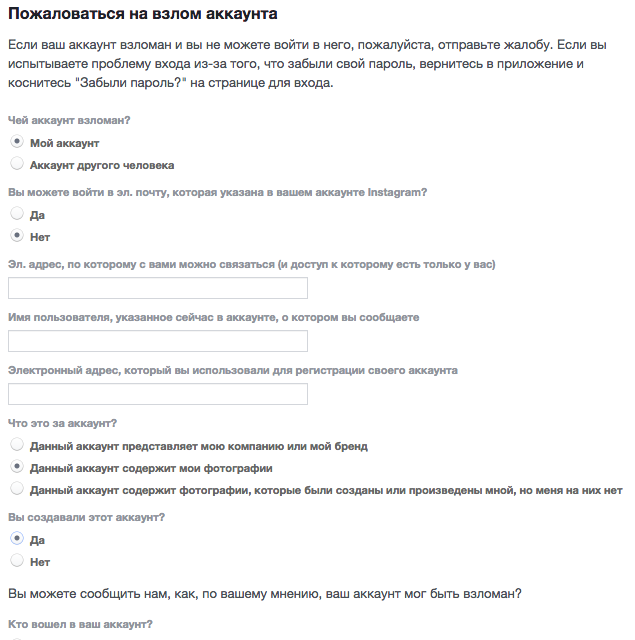
2. Выбираем «Мой аккаунт», «Нет», далее вводим всё, что попросят.
3. В конце обязательно выбираем «Мой аккаунт не взломан, у меня проблемы со входом».
4. Через некоторое время на почту приходит письмо, в котором Instagram требует подтвердить права на ваш аккаунт. Частое требование – сфотографироваться с листком, на котором будет от руки написан уникальный код идентификации.
5. Отправляете фото ответным письмом и ждёте подтверждения о восстановлении доступа. Далее входите в свой аккаунт, ура!
Говорят, что таким способом можно даже заново активировать заблокированные аккаунты, но у нас не получилось.
Если ваш Instagram заблокирован, и вы хотите его восстановить
1. Для начала надо проверить почту, к которой был привязан аккаунт. С вероятностью в 99% в ней лежит письмо с официальными причинами блокировки аккаунта.
2. В вашем письме есть причина блокировки. Смотреть надо на раздел под «Report #:», там всё:
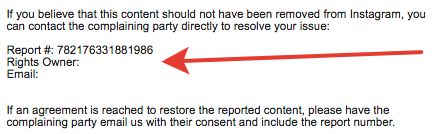
Здесь будут указаны причины и контактные данные тех, кто нажаловался на вас автоматической службе поддержки Instagram.
3. Пишете по адресу рядом с причиной блокировки и пытаетесь выяснить, как загладить свою вину или заставить взять свою жалобу назад. У всех на это разные причины – это может быть бренд, тролль, просто недоброжелатель или конкурент.
4. Instagram обязуется снять блокировку в том случае, если вы самостоятельно решите проблему с автором жалобы, и тот в письменной форме откажется от претензий. Это письмо надо будет отправить в техподдержку Facebook – и ждать разблокировки от трёх дней до 2 месяцев (исходя из опыта других в рунете).
Что делать, если ваш Instagram удалили
1. Погрустить.2. Создать новый аккаунт.
По правилам Instagram, все удалённые аккаунты не подлежат восстановлению. Если вы или недоброжелатели вручную провели процедуру удаления аккаунта, назад его уже не вернуть никак. Вот вообще никак.
Именно так свои аккаунты теряли знаменитости, типа Джастина Бибера. Раз им не возвратили доступ, то обычным юзерам о поблажках вообще можно забыть 🙂
Почему пользователи удаляются из Инстаграм
На самом деле, причин почему люди уходят из Инстаграм может быть много. Кому-то просто не хватает времени на ведение соцсетей или надоедают уведомления, а у кого-то на это есть веские причины, вплоть до психологической зависимости.
Выделим три основные причины негативного восприятия Инстаграм:
Причина 1: Люди смотрят на чью-то счастливую жизнь и сравнивают её со своей, на их взгляд, не такую успешную. Но ведь доподлинно неизвестно что скрывается по ту сторону экрана, возможно, на самом деле всё не так красочно как выглядит.
Поэтому если у вас есть похожие чувства, используйте их в свою пользу. Возьмите успешный профиль как ориентир продвижения к собственному успеху. Вдохновляйтесь достижениями избранного человека, берите его лучшие качества себе. И помните, что в современном мире ценится индивидуальность, не стоит становиться копией кого-то.
Причина 2: Инстаграм отнимает много времени. Некоторые люди прямо с утра, не вставая с постели, начинаю просматривать ленту и снова погружаются в ту, чью-то возможно не настоящую жизнь.
Возьмите себе в привычку, вместо того чтобы в самом начале дня включать смартфон, сделать утреннюю зарядку или пробежку. Если трудно сразу подняться, подумайте о близких, о планах на день и какое дело сегодня в приоритете. Эта привычка не только благоприятно скажется на вашем здоровье, я также приведёт мысли в порядок.
Причина 3: Многие кто удаляет Инстаграм, просто разочаровываются в том, что на них ни кто не подписывается или не ставит отметки «Нравится» или в случае с бизнесом, у них ни чего не покупают.
Люди много времени тратят на написание постов и создание сторис, не получают результата и как следствие демотивируются, возвращаясь к причине 1.
На самом деле, успех и популярность не приходит по щелчку пальцев, чтобы что-то получить нужно сначала дать – закон жизни.
Поэтому, если у вас супер контент на странице, вы выкладываете первоклассные сторис и ждёте отклика аудитории нужно начать вкладываться и даже финансово.
Вместо того, чтобы удалить профиль из Инстаграм, дайте возможность аудитории увидеть ваш аккаунт среди тысячи таких же.
- Накрутите себе первую 1000 подписчиков в Likeinsta;
- Подключите сервис раскрутки Zengram;
- Рекламируйтесь у блогеров по приемлемым ценам в Sio;
- Следите за успешными страницами с помощью Instashpion.
Дорогу осилит идущий! Действуйте и всё у вас получится.
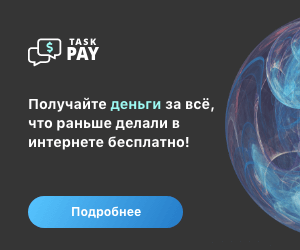
Можно ли отключить один профиль, без потери второго
Пользование 2-мя учётными записями и моментальный переход между ними – это удобно. Но часто дополнительная страница становится ненужной, а владелец не знает, как удалить лишний аккаунт в Instagram, не теряя основной. Сделать это возможно 2 способами: убрать из списка добавленных и полностью избавиться.
Исключить из списка доступных страниц
После выхода из главного аккаунта и до авторизации в новом появляется страница со списком всех профилей. С её помощью можно исключить ненужную учётную запись.
Алгоритм выполнения процедуры:
- Открыть мобильную версию клиента.
- Перейти на страницу профиля.
- Вызвать боковое меню, нажав на иконку в виде трёх горизонтальных полосок или шестерёнки. Также, открыть меню можно свайпом влево.
- Выбрать пункт «Настройки» — прокрутить список вниз до конца и кликнуть на вкладку «Выйти».
- Подтвердить действие — выбрать подходящую учётную запись.
Удалить полностью второй аккаунт
Удалить 2 аккаунт в Инстаграм навсегда сложнее, чем просто убрать его из списка. Для этого нужно:
- Запустить мобильное приложение.
- Войти в добавленную учётную запись — открыть «Настройки».
- Выбрать функцию «Справка» — нажать на кнопку «Справочный центр».
- Зайти во вкладку «Управление аккаунтом» — кликнуть по «Удаление аккаунта».
- Выбрать пункт «Как удалить свой аккаунт?».
- Открыть «страницу Удаление аккаунта».
- Авторизоваться в приложении, для подтверждения операции.
- Выбрать причину удаления — ввести пароль в специальное поле.
- Нажать кнопку «Безвозвратно удалить мой аккаунт».
Процедуры по управлению дополнительными профилями можно совершать с ПК. Но такой функции нет на сайте Instagram, для её активации потребуется установить бесплатную программу из магазина Microsoft Store на компьютер.
Удалить второй аккаунт из Инстаграм из списка возможно с помощью этого приложения по следующему алгоритму:
- Запустить программу, авторизоваться и открыть страницу профиля.
- Открыть меню, нажав на иконку шестерёнки.
- Нажать на пункт «Выйти».
- Выбрать опцию «Управление аккаунтами».
- Кликнуть по крестику напротив ненужной учетной записи.
- Подтвердить действие.
Удалить второй аккаунт в Инстаграме на одном телефоне возможно, как с мобильной, так и компьютерной версии. Также, пользователь может временно деактивировать выбранный профиль и восстановить при необходимости.
Можно ли удалить свою страницу?
Новость плохая: Возможность полной деактивации аккаунта в мобильной версии Инстаграм удалена разработчиками со страницы настроек профиля. Возможность удаления из Instagram скрыта от пользователей в п.5 раздела «Срок хранения материалов» пользовательского соглашения. Вместо этого, владельцы системы предлагают вместо полного удаления рассмотреть возможность временной блокировки страницы.
Новость хорошая: возможность деактивации профиля с мобильного устройства существует, и далее мы рассмотрим, как удалить акк в Инстаграме через телефон, работающий под управлением Андроид и IOS.
Временная блокировка Инстаграм-страницы
Для начала рассмотрим процесс блокировки профиля. Вполне удобно, если вы планируете приостановить активность в Инсте, но не готовы окончательно разорвать отношения в фотосетью.
Итак, как удалить Инстаграм с телефона временно? Для этого необходимо выполнить следующие действия:
- Запустить WEB-версию и авторизоваться в Инстаграм через браузер смартфона (только так).
- Войти в свой профиль, кликнув по значку «человечка» в нижней части экрана.
- Нажать кнопку «Редактировать профиль».
- Пролистайте вниз и выберите активную ссылку, которая предлагает «Временно заблокировать …».
- Выберите причину блокировки из списка или укажите свою.
- Введите пароль, который подтверждает, что именно владелец страницы приостанавливает ее действие.
- Кликните по кнопке «Временно заблокировать …».
- Подтвердите намерения.
Такая процедура законсервирует вашу страницу и сделает ее невидимой для других участников системы.
Полное удаление второго аккаунта Инстаграм на мобильном телефоне
Если вы решили совсем избавиться от своего дополнительного профиля в Instagram навсегда, то этот процесс также не сложен
Но нужно взять во внимание, что спустя некоторое время его уже не вернуть
Если вас это не останавливает:
- Откройте свою главную страницу социальной сети и нажмите на кнопку, которая напоминает шестерёнку вверху страницы;
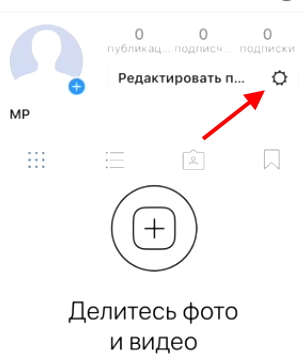 Нажмите на шестерёнку вверху своей страницы в Инстаграм
Нажмите на шестерёнку вверху своей страницы в Инстаграм
Пролистайте следующую страницу вниз до раздела « Информация ». Нажмите на пункт « Политика конфиденциальности »;
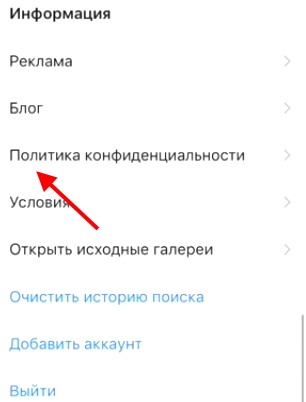 Выберите пункт «Политика конфиденциальности»
Выберите пункт «Политика конфиденциальности»
Найдите пункт под номером 5, он называется « Персональные настройки ». Пролистайте его в самый низ, чтобы найти ссылку « Подробнее » и нажмите на неё;
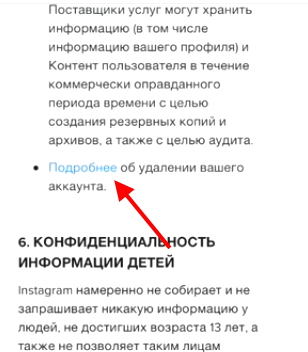 Нажмите ссылку «Подробнее»
Нажмите ссылку «Подробнее»
Вам нужно подробно ознакомиться с текстом на следующей странице и найти ссылку « Удаление аккаунта »;
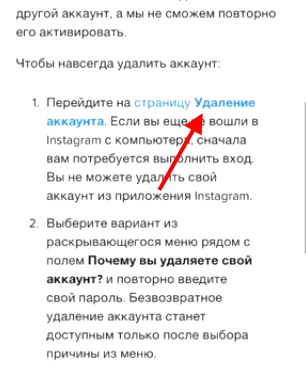 Нажмите ссылку «Удаление аккаунта»
Нажмите ссылку «Удаление аккаунта»
Введите далее свои данные для входа на страницу, которую вы собираетесь удалить;
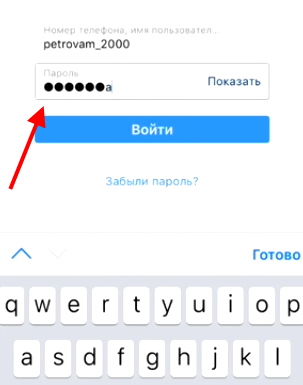 Введите пароль от страницы Инстаграм
Введите пароль от страницы Инстаграм
Выберите причину удаления своего профиля на следующей странице. Варианты можно перелистывать свайпом. Нажмите на подходящий из списка, когда его найдёте;
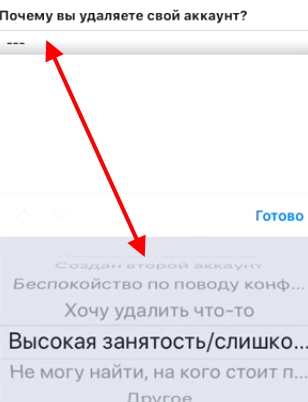 Выберите причину удаления аккаунта
Выберите причину удаления аккаунта
Для продолжения операции по удалению профиля введите ещё раз свой пароль от страницы Инстаграм;
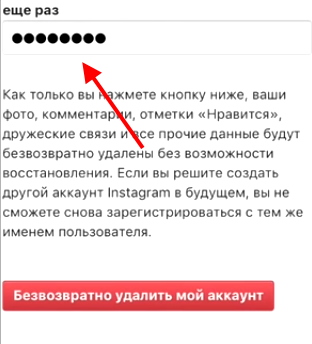 Введите пароль от профиля повторно
Введите пароль от профиля повторно
И внизу нажмите большую красную кнопку — удалить мой аккаунт .
Как уже было сказано — это процесс необратим. Если вы захотите снова использовать вторую страницу, необходимо будет заводить новую.
Временное удаление аккаунта
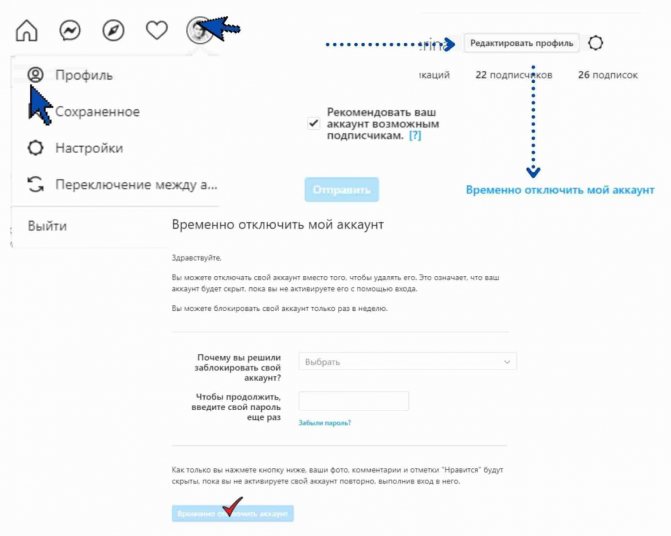
При отключении аккаунта потребуется пароль от страницы. Процедуру выполняют так:
- На главной странице выбирают вкладку с аватаром. Откроется лента с постами.
- Нажимают на значок меню в верхней правой части окна. Запускают режим редактирования.
- Выбирают раздел «Временная блокировка». Указывают причину деактивации. Если в предлагаемом системой перечне нужный вариант отсутствует, описывают проблему самостоятельно или выбирают любой пункт.
- Вводят данные блокируемого аккаунта. Это необходимо для идентификации владельца.
- Нажимают кнопку «Временно отключить». Подтверждают действие с помощью всплывающего окна.
- Проверяют правильность работы сервиса, просматривая заблокированную страницу с основного профиля.
Альтернатива удалению страницы
Кроме безвозвратной блокировки странички в соцсети, есть пара альтернативных вариантов. А именно:
- временное ограничение доступа;
- переключение аккаунта в режим «Закрытый профиль».
В первом случае учётная запись заблокируется на 30 дней и станет «невидимой» для всех пользователей сети. Чтобы это сделать, нужно:
- Зайти на сайт Инстаграма и выполнить вход на необходимый аккаунт.
- Перейти в главное меню и нажать на кнопку «Редактировать профиль».
- Пролистать вниз и щёлкнуть на «Временно заблокировать».
- Подтвердить операцию.
Второй способ подразумевает собой ограничение доступа для всех не подписчиков. Если это то, что вам нужно, то:
- Зайдите в соцсеть.
- В настройках в разделе «Конфиденциальность» поставьте галочку на «Закрытый профиль».
- Сохраните изменения.
Можно отвязать этот профиль от приложения и тогда он больше не будет «мозолить» вам глаза. Для этого:
- Вернитесь в настройки.
- Тапните на гиперссылку «Выйти из аккаунта «имя пользователя»».
- Снимите галочку с «Запомнить информацию для входа».
Избавиться от дополнительных страничек можно в два счёта. Для этого пошагово повторите руководство в этой статье и тогда в процессе не возникнет никаких трудностей.
Закрыть одну страницу Инстаграм от просмотров
Стандартный аккаунт в Instagram предоставляет для просмотра все публикации для любого пользователя. Это значит, что на вашу страницу может зайти любой человек из любой страны и видеть ваши публикации и посты.
Чтобы их могли видеть только, те кто подписан:
- Перейдите на главную страницу вашего профиля и выберите настройки;
- На следующей странице отыщите пункт «Конфиденциальность»;
- После чего откройте пункт «Конфиденциальность аккаунта»;
- Для скрытия страницы от прочих пользователей, выберите строку «Закрытый аккаунт».
После чего вам не придётся удалять ваш второй аккаунт в Instagram на одном мобильном телефоне или компьютере. Если ваша персона будет интересна для других пользователей, то такой шаг может даже привлечь больше подписчиков.
Как временно отключить учетную запись Instagram
Временное отключение вашей учетной записи Instagram удаляет профиль из социальной сети на тот период времени, который вам нужен для отдыха от сервиса. Ссылка на ваш профиль в Instagram станет недействительной, пользователи не смогут найти вас в поиске, и они также не смогут связаться с вами. Но эти функции будут восстановлены после повторной активации учетной записи.
Вы можете временно деактивировать свою учетную запись Instagram независимо от того, является ли она личной учетной записью или принадлежит бизнесу.
1. Откройте веб-сайт Instagram на своем компьютере или в браузере смартфона и войдите в систему, используя учетную запись, которую вы хотите отключить.
2. Перейдите на главную страницу профиля и выберите там «Редактировать профиль».
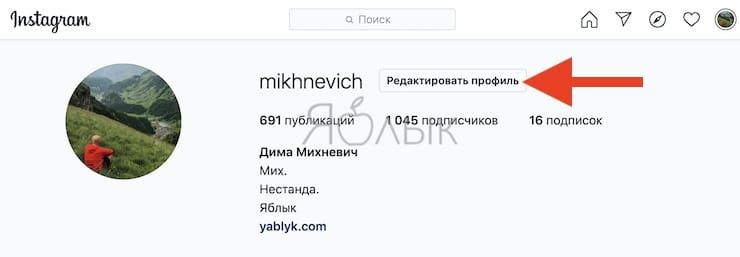
В качестве альтернативы, вы можете перейти прямо по этой ссылке, чтобы попасть сразу на экран редактирования профиля.
3. В этом разделе прокрутите вниз и нажмите на параметр «Временно отключить мой аккаунт».
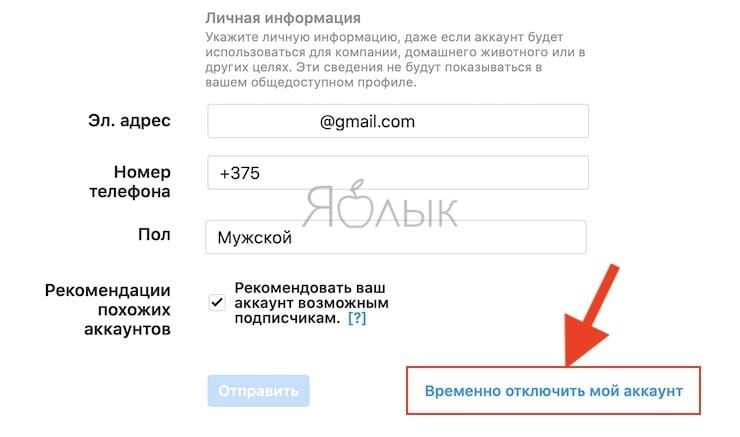
4. Instagram спросит вас о причине деактивации вашей учетной записи. Можно выбрать варианты из выпадающего меню. Если вам они не подходят, или вы не хотите указывать конкретную причину, то выберите вариант «Другое».
После того, как выбор будет сделан, надо будет ввести в специальное поле свой пароль от Instagram.
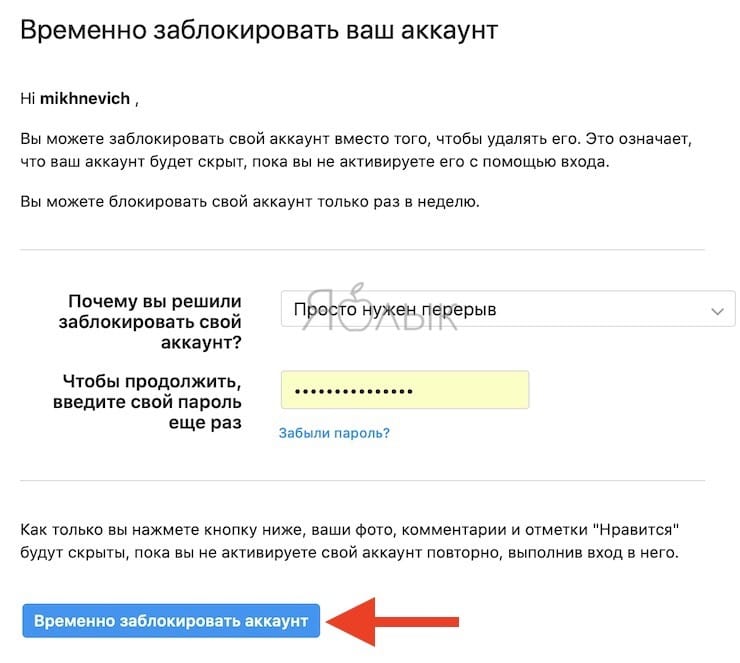
5. Теперь снова надо будет нажать на синюю кнопку «Временно заблокировать аккаунт» внизу страницы. И снова Instagram спросит вас о желании продолжить. Осталось лишь нажать кнопку «Да» во всплывающем окне.
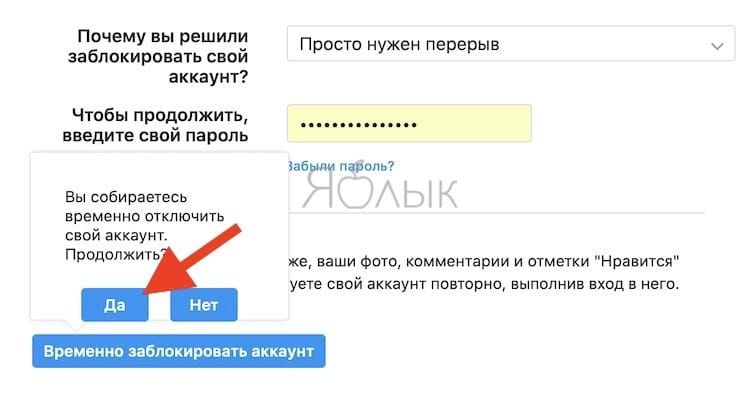
Таким образом ваша учетная запись в Instagram будет отключена. На смартфоне в приложении произойдет выход из сервиса. Чтобы убедиться в результате проделанного, вы можете попробовать поискать себя по имени пользователя в Instagram. Сервис сообщит, что пользователь или не существует, или еще ничего не публиковал.
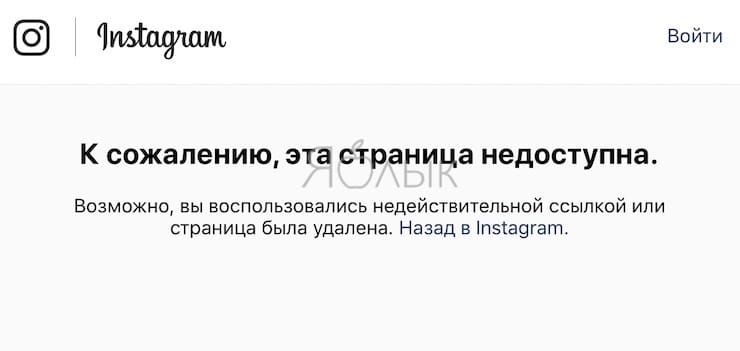
Удаление Instagram с телефона
Удалить аккаунт в Инстаграме с телефона практически невозможно. Функция деактивации отсутствует в официальном приложении, перейти в раздел удаления можно с помощью встроенного браузера.
Предложено несколько вариантов, как ограничить доступ к своим данным:
Устройства на базе Android и iOS могут различаться только по расположению кнопки «Удалить профиль». Политикой конфиденциальности предусмотрен срок в 30 дней, в течение которого пользователь может вернуться в социальную сеть.
Правило распространяется только на временную блокировку. При полной деактивации будут очищены фотографии, лайки, подписчики. Восстановить такую страницу невозможно, как и при полной блокировке аккаунта.
Деактивация и удаление на Android
На Андроиде, чтобы удалить аккаунт навсегда, владелец профиля должен авторизоваться в приложении и перейти в «Настройки». Деактивация через браузер, поэтому рекомендуется стандартный Google Chrome, установленный вместе с ОС.
Инструкция, как удалить профиль в Инстаграме с телефона:
Далее, как и в Инстаграме на компьютере, появится окно с выбором причины и предупреждениями, относительно хранения и восстановления данных. После того, как аккаунт будет полностью удален – зайти через приложение не получится.
Перейдя в свой профиль с помощью чужой учетной записи, пользователь увидит сообщение: «Аккаунт удален или еще не создан».
Подписка на деактивированную страницу автоматически отменяется. При этом, зарегистрировать сразу же учетную запись с таким же никнеймом не выйдет. Система удаляет информация в течение 30 дней, поэтому для регистрации нужно придумать новые данные для входа.
Удаление Instagram с iPhone
В отличие от Андроида, на Айфоне раздел с удалением странички в Инстаграме расположен в «Политике конфиденциальности» пункт 5. Там же находится полезная информация, которая предостережет пользователя от преждевременного удаления.
Перед тем, как полностью деактивировать страницу через телефон, настоятельно рекомендуется сделать сохранение данных. С помощью настроек приложения, можно скачать информацию о своей странице.
Чтобы получить фотографии и видео:
- сохранить материалы через плагины в браузере;
- воспользоваться функцией: «Скачать данные».
В последнем случае, пользователю придет на почту сообщение с ссылкой, где можно получить архив с фотографиями, копиями сообщений и комментариев.
Инструкция, как удалить профиль Инстаграм:
- Войти в свою учетную запись – Настройки – Информация.
- Политика конфиденциальности – раздел «Персональные настройки» пункт 5.
- Срок хранения данных «Подробнее об удалении аккаунта» – нажать по активной ссылке.
- Перейти во вкладку с удалением профиля.
На странице с деактивацией пользователю придется ввести данные профиля: логин и пароль. Процедура удаления Инстаграм аккаунта навсегда такая же, как и на Android-устройствах.
Как полностью удалить второй аккаунт инстаграм

Если в instagram удалить профиль необходимо навсегда, придерживаться необходимо других правил. Полное удаление уже никогда не разрешит доступа к информации. Оно произойдет не только на определенной устройстве, а в глобальной сети. Провести такое радикальное решение реально только в браузере. Мобильное приложение не имеет такой функции. В нем разрешено сделать временную блокировку аккаунта, но он легко восстанавливается.
С android
Для полного удаления используйте любой привычный браузер. Если каким-то из них вы пользовались ранее, зайдите именно в него — знакомый интерфейс упростит вам ознакомление с функционалом.
Алгоритм действий выглядит так:
- Подключите интернет к аппарату.
- Войдите в браузер.
- Зайдите на официальную страницу.
- Введите логин и пароль того профиля, который должен быть удален.
- После подтверждения входа обратитесь к настройкам.
- Выберите подходящий вариант. Там будет и удаление навсегда.
- Система запросит пароль еще раз. Делается это в целях безопасности.
- Укажите причину. Решайте: выбрать выпавшую из списка или указать свою.
- Затем нажмите «Delete account Instagram».
- Удаление произведено!
Восстановить любые посты нереально. Теперь профиль удалится не только с этого устройства, но и с глобальной сети.
С iphone
Описанный выше алгоритм подходит и для iphone. Используйте браузер Сафари для работ. Как и на android, на iphone вернуть фотографии уже не будет шанса.
Решая удалить второй аккаунт, подумайте о том, временная эта мера или постоянная. Действуйте соответствующе своему решению, чтобы не сожалеть о содеянном.
Интересные факты
Вы наверняка не знали, но в Фейсбук есть следующие опции:
- Продвижение компании. Часто страницы связывают для увеличения клиентской базы и размещения таргетинговой рекламы через ФБ. Через Ads Manager можно управлять рекламой сразу несколькими связанными страничками;
- Бесплатное обучение. На сайте рекламы ФБ business можно записаться на множество бесплатных онлайн-курсов продвижения компании в Инсте. Среди них привлечение внимания и повышение узнаваемости, управление рекламой и увеличение продаж, таргетинг и форматы. Ещё много других полезных курсов — загляните, если ведете бизнес в сети.
Чтобы разорвать связь между страничками нужно посетить оба приложения. Тогда информация и пользователи не будут переходить из одной сети в другую.
Мобильное приложение
Поскольку большая часть аудитории Instagram пользуется именно функционалом мобильного приложения, мы начнем разбор с него. В программе есть возможность сохранения несколько аккаунтов и быстрого переключения между ними. Чтобы попасть в меню со списком присоединенных профилей и удалить один из них, вам необходимо сделать следующее:
- Откройте мобильное приложение и перейдите в последнюю вкладку, где находится личная страница.
- Зайдите в боковое меню нажатием на специальную кнопку или свайпом влево.
- Теперь откройте «Настройки».
- Пролистайте список разделов до конца и нажмите на кнопку «Выйти».
- Если у вас есть несколько привязанных аккаунтов, то после выхода вы окажетесь в окне со списком этих профилей.
- Чтобы удалить один из них, нажмите на кнопку с тремя точками справа и выберите пункт «Удалить».
- Подтвердите действие той же кнопкой.
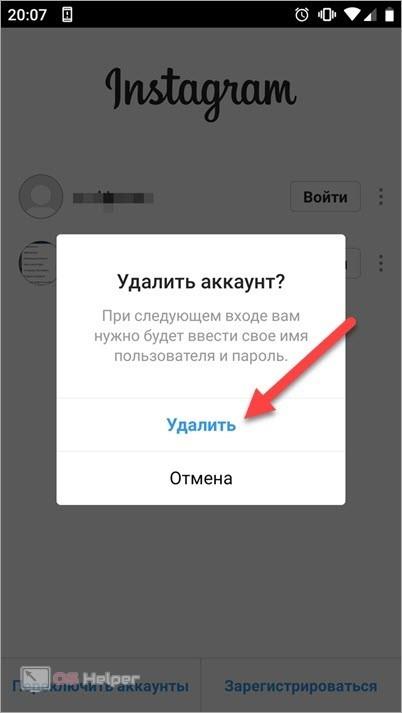
Теперь для входа на данный аккаунт вам придется переходить к главному окну приложения и вводить логин/пароль вручную. А из списка аккаунтов данная учетная запись исчезнет.
Если вам необходимо вернуть удаленный аккаунт обратно, то сделайте следующее:
- Снова откройте меню настроек любым способом.
- В самом низу перед кнопкой «Выйти» есть пункт «Добавить аккаунт». Жмите его.
- Введите данные для авторизации, после чего новый аккаунт будет внесен в список сохраненных.
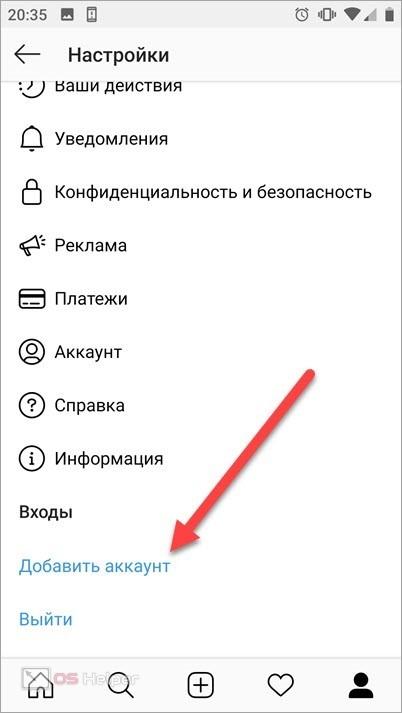
Как навсегда удалить свой профиль в инстаграме без возможности восстановления
Здесь важно понимать, если вы просто удалите приложение с телефона, аккаунт останется. Вы все еще сможете войти в него через браузер с телефона или компа
Просто вам не будут приходить уведомления. Для полного избавления от учетной записи нужно запустить процесс ее удаления. Это можно сделать как с приложения, так и из браузера.
При этом инстаграмм предупреждает вот о чем:
- Фотки, видео, истории, все подписчики, комменты и отметки «Нравится» удаляются навсегда. Восстановить эти данные никак невозможно. Даже если долго жаловаться в техподдержку и грозить судом;
- Вы не сможете, при желании, потом снова зарегистрироваться под тем же именем пользователя. Поэтому перед удалением смените это имя, если есть мысли создавать новый аккаунт.
Последовательность удаления профиля по шагам через приложение:
Войти в приложение и авторизоваться. После чего перейти в свой аккаунт – кликнуть в правом нижнем углу на фигурку человека. В профиле заходим в меню – в верхнем правом (левом) углу нажать на три полоски.
Внимание: супернадежная игра, чтобы реально зарабатывать Golden Mines:
- Нанимаете гномов, они станут добывать золотую руду;
- Добытую руду относите на свой склад;
- Накопившуюся руду перерабатываете и получаете золото;
- Золото обмениваете на реальные деньги и моментально выводите на кошелек;
Здесь нужно выбрать пункт настройки – шестеренка в самом низу. В открывшемся окне перейти в раздел «Справка»;
Далее переходите в «Справочный центр». Кстати он открывается уже через браузер. Это нормально так и должно быть. В нем кликайте на пункт – «Управление аккаунтом»;
Затем жмем на ссылку «Удаление аккаунта» и открываем пункт «Как удалить свой аккаунт»;
Раскроется информация про удаление профиля в инстаграме. Вам предложат его временно заблокировать. Но мы пролистываем страницу ниже и нажимаем на ссылку «Удаление аккаунта». Вот где она запрятана;
На странице для удаления аккаунта обязательно указывается причина. Выбирайте из списка. При выборе той или иной причины, вам будут предлагаться пути решения возникших проблем. Если нужно реально избавиться от профиля нажимаем – Другое.
Практически все, осталось повторно ввести пароль и нажать на малиновую кнопку – «Безвозвратно удалить мой аккаунт».
Далее нужно еще раз подтвердить свое решение и профиль удалится.
Возможно вы находитесь за ноутбуком или компом.
В таком случае после входа в свой профиль проматываете все ваши публикации вниз и жмете на кнопку «Поддержка».
Далее, в разделе справочного центра, повторяем все те же действия, что и на телефоне:
- Управление аккаунтом – Удаление аккаунта – Как удалить свой профиль;
- Переходите на страницу для удаления, выбираете причину, вводите пароль и жмете на малиновую кнопку.
Либо сразу жмите на прямую ссылку – https://www.instagram.com/accounts/remove/request/permanent/. Вас тут же перекинет на страницу для удаления профиля.
Какие могут возникнуть проблемы в процессе деактивации инстаграмма:
Вы не помните логин и/или пароль для входа. В таком случае при авторизации можно войти через Facebook или кликнуть на пункт – «Забыли данные для входа? Помощь со входом в систему». После чего следовать предлагаемой инструкции;
У вас 2 профиля и нужно удалить один из них. Для этого выходим из основного аккаунта и авторизуемся в том, от которого собираетесь избавиться.
Как выйти из инстаграмм:
Приложение – Три полоски вверху – в самом низу шестеренка – прокрутить вниз – Выйти.
В браузере – Значок человека – шестеренка – в самом низу кнопка Выход.









